Parameter in Fusion
Mit dem Werkzeug Parameter ändern können Sie parametrische Gleichungen erstellen, die Schlüsselbemaßungen, Mengen und andere Aspekte Ihrer Fusion-Konstruktion steuern.
Konstruktion > Ändern > Parameter ändern ![]()
Fusion ist ein parametrisches Modellierungsprogramm. Das Werkzeug Parameter ändern unterstützt Sie bei der Verwaltung vieler Aspekte Ihrer Konstruktion an einem zentralen Ort.
Parametertypen
Es gibt zwei Arten von Parametern:
Benutzerparameter
 : Parameter, die Sie im Dialogfeld Parametererstellen und anschließend in Elementen und anderen Parameterausdrücken referenzieren.
: Parameter, die Sie im Dialogfeld Parametererstellen und anschließend in Elementen und anderen Parameterausdrücken referenzieren.Modellparameter
 : Parameter, die die Bemaßungen und Werte für Elemente auf der Zeitachse steuern. Es gibt mehrere Methoden, sie zu erstellen:
: Parameter, die die Bemaßungen und Werte für Elemente auf der Zeitachse steuern. Es gibt mehrere Methoden, sie zu erstellen:- Modellparameter werden automatisch erstellt, wenn Sie Zeitachsenelemente generieren oder Bemaßungen in Ihrer Konstruktion definieren. Wenn Sie beispielsweise ein Extrusionselement erstellen, wird ein Modellparameter für den eingegebenen Abstandswert generiert.
- Sie können benannte Modellparameter im Kontext generieren, während Sie verschiedene Skizzen- und Modellierungselemente erstellen.
Favoritenparameter
Sie können Benutzer- und Modellparameter als Favoriten kennzeichnen, damit Sie schnell auf diese zugreifen können. Favoriten ![]() werden in einer Liste oben in der Parametertabelle angezeigt.
werden in einer Liste oben in der Parametertabelle angezeigt.
Wenn Sie einen Modellparameter während eines Modellierungsarbeitsablaufs erstellen und benennen, fügt Fusion ihn automatisch zu Ihren Favoriten ![]() hinzu, sodass Sie ihn ganz einfach im Dialogfeld Parameter finden können.
hinzu, sodass Sie ihn ganz einfach im Dialogfeld Parameter finden können.
Filtern von Parametern
Sie können auf einen Filter oben im Dialogfeld Parameter klicken, um die Liste der Parameter zu filtern:
- Favoriten

- Benutzerparameter

Sortieren von Parametern
Sie können die Liste der Parameter auf verschiedene Art und Weise sortieren:
Klicken Sie auf die Kopfzeile einer beliebigen Spalte, um basierend auf dem jeweiligen Parameteraspekt zu sortieren:
- Name: Sortieren Sie alphabetisch nach Parameternamen.
- Einheit: Sortieren Sie alphabetisch nach Einheitentyp.
- Ausdruck: Sortieren Sie alphabetisch und dann numerisch nach Ausdruck.
- Wert: Sortieren Sie in numerischer Reihenfolge nach Wert.
- Kommentar: Sortieren Sie alphabetisch und dann numerisch nach Kommentar.
Klicken Sie oben im Dialogfeld auf In Zeitachsenreihenfolge sortieren ![]() , um die Liste der Parameter in der Reihenfolge neu zu ordnen, in der sie auf der Zeitachse erstellt wurden.
, um die Liste der Parameter in der Reihenfolge neu zu ordnen, in der sie auf der Zeitachse erstellt wurden.
Bearbeiten von Parametern
Wenn Sie einen Parameter bearbeiten, wirkt sich diese Bearbeitung automatisch auf alle Stellen aus, an denen der Parameter in der Konstruktion referenziert wird. Wenn Sie beispielsweise einen Parameternamen aktualisieren, wird er in allen Ausdrücken aktualisiert, die ihn referenzieren.
Importieren und Exportieren von Benutzerparametern
Sie können Parameter exportieren ![]() verwenden, um Benutzerparameter
verwenden, um Benutzerparameter ![]() als CSV-Datei zu speichern und sie in einem externen Tabelleneditor zu bearbeiten. Anschließend können Sie sie mithilfe von Parameter importieren
als CSV-Datei zu speichern und sie in einem externen Tabelleneditor zu bearbeiten. Anschließend können Sie sie mithilfe von Parameter importieren ![]() zurück in eine Fusion-Konstruktion importieren.
zurück in eine Fusion-Konstruktion importieren.
Stellen Sie Folgendes sicher, wenn Sie eine CSV-Parameterdatei bearbeiten:
- Jeder Parameter hat einen eindeutigen Namen.
- Der Einheitentyp, der sich aus einem Parameterausdruck ergibt, entspricht dem zugewiesenen Einheitentyp des Parameters.
- Die Einheitensyntax des Parameters wurde korrekt eingegeben.
- Die Tabellenkopfzeile ist korrekt formatiert.
Beispieltabelle:
| Name | Einheit | Ausdruck | Wert | Kommentare | Favorit |
|---|---|---|---|---|---|
| Parameter_1_name | in | 0.75 | 0.75 in | Sperrholzdicke | true |
| Parameter_2_name | in | 10 | 10 in | Schrankbreite | false |
| Parameter_3_name | in | Parameter_2_name*2 | 20 in | Schrankhöhe | false |
| Parameter_4_name | in | 12 | 12 in | Schranktiefe | false |
Automatische Aktualisierung
Automatische Aktualisierung ist vorgabemäßig aktiviert und aktualisiert die Konstruktion im Hintergrund automatisch, wenn Sie Parameter bearbeiten. Auf diese Weise können Sie während der Bearbeitung in Echtzeit sehen, wie sich die Änderungen auf Ihre Konstruktion auswirken.
Sie können die automatische Aktualisierung deaktivieren, um Aktualisierungen anzuhalten und die Berechnungszeit zu verkürzen.
Referenzparameter
Wenn Sie Werte in verschiedenen Modellierungswerkzeugen angeben, werden von Fusion automatisch Parameter vorgeschlagen, wenn Sie in ein kompatibles Wertefeld klicken und mit der Eingabe beginnen.
Gehen Sie im Dialogfeld wie folgt vor:

Im Ansichtsbereich:
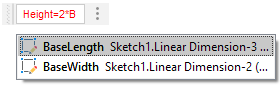
Gleichungen
Sie können Formeln zum Berechnen des Werts eines Parameters schreiben. Mit einem Ausdruck können Sie folgende Aufgaben durchführen:
- Andere Parameter referenzieren
- Mathematische Konstanten referenzieren
- Algebraische Operatoren verwenden, z. B.
+und* - Logische Operatoren verwenden, z. B.
if,>oder= - Mathematische und Trigonometrie-Funktionen verwenden
Logische Operatoren
Sie können logische Operatoren in Ausdrücken verwenden, die von der if-Funktion zum Steuern der Einstellung von Werten verwendet werden.
| Vorgang | Syntax | Beispiel | Ergebnis |
|---|---|---|---|
| größer als | > |
Height > Width |
Die Höhe ist größer als die Breite. |
| kleiner als | < |
Height < Width |
Die Höhe ist kleiner als die Breite. |
| größer oder gleich | >= |
Height >= Width |
Die Höhe ist größer oder gleich der Breite. |
| kleiner oder gleich | <= |
Height <= Width |
Die Höhe ist kleiner oder gleich der Breite. |
| gleich | == |
Height == Width |
Die Höhe entspricht der Breite. |
| ungleich | <> |
Height <> Width |
Die Höhe entspricht nicht der Breite. |
Die if-Funktion erfordert drei Argumente:
- Einen logischen Ausdruck
- Den Ausdruck, wenn das Ergebnis True lautet
- Den Ausdruck, wenn das Ergebnis False lautet
Das Ergebnis lautet entweder True oder False. If-Funktionen können verschachtelt werden, sodass das zweite oder dritte Argument einer if-Funktion eine andere if-Funktion sein kann. Sie können diese Möglichkeit nutzen, um eine and if/else- oder eine if/else-Struktur zu erstellen.
Sie können beispielsweise einen Ausdruck für die Anzahl der Regalbretter in einem Bücherregal angeben:
`if(BookShelfHeight <= 500 mm; 2; (if(BookShelfHeight >= 1200 mm; 4; 3)))`Ergebnis: Wenn die Höhe des Bücherregals kleiner oder gleich 500 mm ist, hat es zwei Regalbretter. Wenn die Höhe des Bücherregals zwischen 500 mm und 1200 mm liegt, hat es drei Regalbretter. Wenn die Höhe des Bücherregals größer als 1200 mm ist, hat es vier Regalbretter.
Parametrischer Text
Sie können Text als Parameter in Skizzen, Elementen und Konfigurationen referenzieren.
Gehen Sie zum Erstellen wie folgt vor:
- Fügen Sie Text zu einer Skizze hinzu, um automatisch einen neuen Modellparameter zu erstellen.
- Erstellen Sie im Dialogfeld Parameter einen neuen Benutzerparameter mit dem Einheitentyp Text. Referenzieren Sie ihn dann in einer Skizze, oder fügen Sie ihn der Konfigurationstabelle hinzu.
Funktionsweise:
- Erstellen Sie einen Zeilenumbruch in einfachen Anführungszeichen
". - Zum Referenzieren eines vorhandenen Textparameters geben Sie den Parameternamen ein und wählen ihn aus, um ihn zum Ausdruck hinzuzufügen.
- Um vorhandene Textparameter miteinander zu verbinden, fügen Sie ein
+zwischen den einzelnen Parametern ein.
Beispiel 1: 'Example text' Beispiel 2: 'Example text' + ExistingTextParameter1 Beispiel 3: ExistingTextParameter1 + ExistingTextParameter2